这篇文章主要介绍了阿里云云服务器Linux系统挂载数据盘图文教程,阿里云服务器一般需要购买额外的数据盘,本文就讲解如何挂载使用额外的数据盘,需要的朋友可以参考下
适用系统:Linux(Redhat , CentOS,Debian,Ubuntu)
Linux的云服务器数据盘未做分区和格式化,可以根据以下步骤进行分区以及格式化操作。
下面的操作将会把数据盘划分为一个分区来使用。
1、查看数据盘
在没有分区和格式化数据盘之前,使用 “df –h”命令,是无法看到数据盘的,可以使用“fdisk -l”命令查看。如下图:
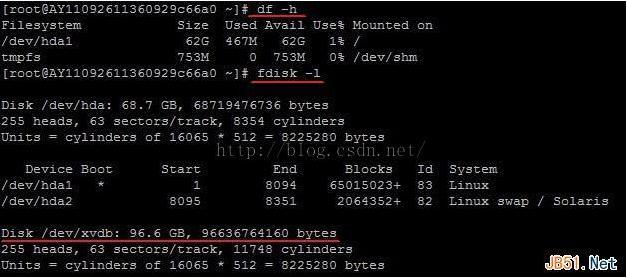
友情提示:若您执行fdisk -l命令,发现没有 /dev/xvdb 标明您的云服务无数据盘,那么您无需进行挂载,此时该教程对您不适用
2、对数据盘进行分区
执行“fdisk -S 56 /dev/xvdb”命令,对数据盘进行分区;
根据提示,依次输入“n”,“p”“1”,两次回车,“wq”,分区就开始了,很快就会完成。
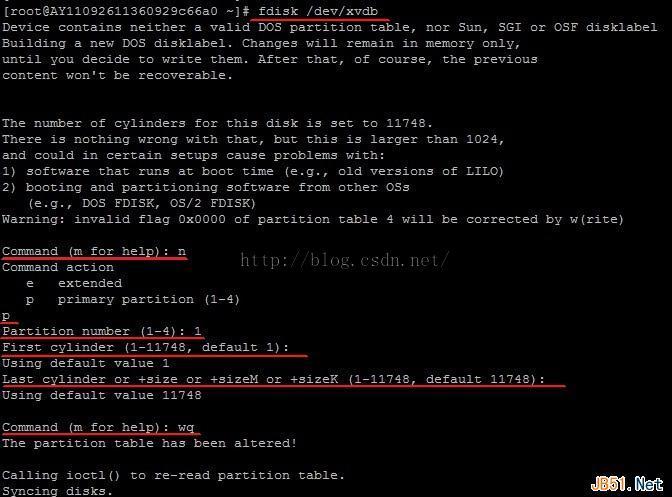
3、查看新的分区
使用“fdisk -l”命令可以看到,新的分区xvdb1已经建立完成了。
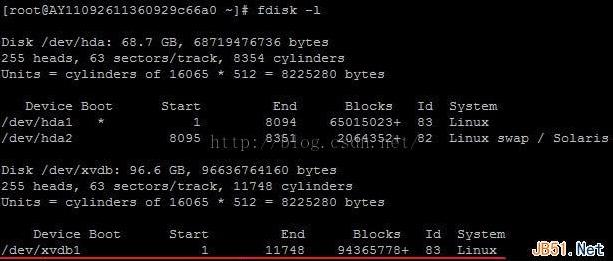
4、格式化新分区
使用“mkfs.ext3 /dev/xvdb1”命令对新分区进行格式化,格式化的时间根据硬盘大小有所不同。
(也可自主决定选用其它文件格式,如ext4等)
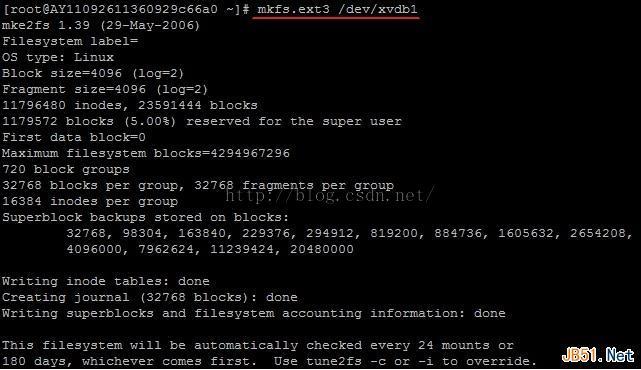
5、添加分区信息
使用“echo '/dev/xvdb1 /mnt ext3 defaults 0 0' >> /etc/fstab”(不含引号)命令写入新分区信息。
然后使用“cat /etc/fstab”命令查看,出现以下信息就表示写入成功。
注:ubuntu12.04不支持barrier,所以正确写法是:echo '/dev/xvdb1 /mnt ext3 barrier=0 0 0' >> /etc/fstab
如果需要把数据盘单独挂载到某个文件夹,比如单独用来存放网页,可以修改以上命令中的/mnt部分
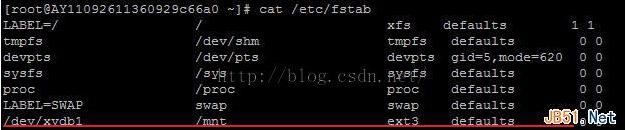
6、挂载新分区
使用“mount -a”命令挂载新分区,然后用“df -h”命令查看,出现以下信息就说明挂载成功,可以开始使用新的分区了。

阿里云服务器挂载数据盘:http://www.linuxdiyf.com/linux/13885.html
阿里云服务器ECS Ubuntu系统安装配置:http://www.linuxdiyf.com/linux/13662.html
Ubuntu系统中登陆阿里云服务器的方法:http://www.linuxdiyf.com/linux/13369.html
阿里云CentOS 6.5模板上安装Docker:http://www.linuxdiyf.com/linux/10363.html
阿里云Ubuntu 14.04模板上安装Docker:http://www.linuxdiyf.com/linux/10361.html

